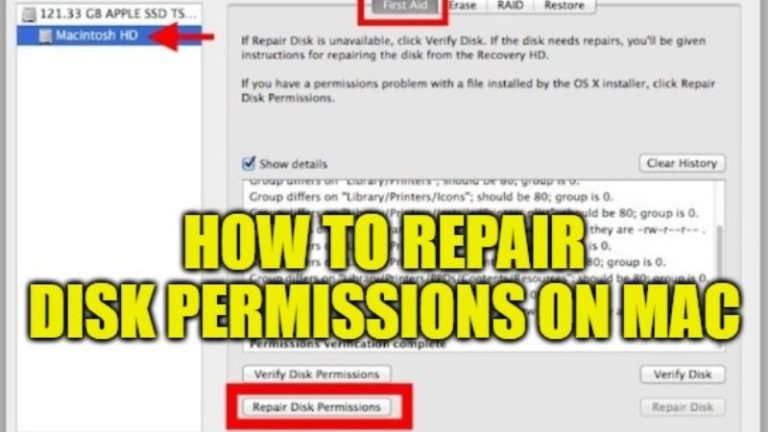Фатальная аппаратная ошибка WHEA Logger в Windows (2023)

Если вы настроили новую сборку компьютера и через некоторое время используете ее, вы получаете сообщение об ошибке в средстве просмотра событий «WHEA-Logger: Произошла неустранимая аппаратная ошибка», не беспокойтесь, мы вас обеспечим. Эта ошибка в основном возникает, когда в службе Windows Hardware Error Architecture обнаружена какая-либо аппаратная ошибка. Из-за этой ошибки ваш компьютер может периодически зависать или зависать. Поэтому, чтобы решить эту проблему, в этом руководстве мы расскажем вам, как исправить фатальную аппаратную ошибку WHEA Logger на вашем ПК с Windows 10/11.
Исправлено: фатальная аппаратная ошибка WHEA Logger в Windows (2023)

Чтобы исправить фатальную аппаратную ошибку WHEA Logger на вашем компьютере с Windows 10/11, вам нужно будет проверить, не неисправны ли карты памяти, или отключить утилиту внешних событий AMD или ATI. Вы можете найти все методы, перечисленные ниже, чтобы исправить ошибку WHEA-Logger на вашем компьютере.
Проверьте планки оперативной памяти
- Сначала откройте корпус ЦП или обратитесь за помощью к специалисту по устранению неполадок оборудования.
- Затем удалите все планки оперативной памяти.
- Через пару минут подключите 1 планку RAM и загрузите компьютер. Проверьте, появляется ли ошибка снова или нет.
- Если нет, то отключите первую карту памяти и подключите следующую карту памяти.
- Включите свой компьютер, и если вы получите подобную ошибку, это означает, что есть проблема с той же планкой RAM.
- Если оперативная память находится на гарантии, замените ее и подключите новую оперативную память, а затем повторите проверку.
- Таким образом, вы можете устранить ошибку с вашего ПК с Windows.
Выключите внешнюю утилиту AMD или ATI.
- В строке поиска введите «Выполнить» и нажмите клавишу «Ввод».
- В диалоговом окне «Выполнить» введите «services.msc» без кавычек и нажмите кнопку «ОК».
- Откроется новое окно «Службы».
- Перейдите в самый низ и найдите службу AMD External Events Utility.
- Дважды щелкните по нему и перейдите в «Свойства».
- В раскрывающемся списке «Тип запуска» выберите параметр «Отключено».
- После этого выберите параметр «Стоп» в разделе «Статус службы», чтобы остановить службу.
- Наконец, нажмите кнопки «Применить» и «ОК», чтобы сохранить изменения и исправить сообщение об ошибке.
Это все, что вам нужно знать о том, как исправить фатальную аппаратную ошибку WHEA Logger на вашем компьютере с Windows 11/10. Пока вы здесь, вам также может быть интересно узнать, как исправить ошибку BSOD «Invalid IO Boost State Error» в Windows и как исправить ошибку «Ваши учетные данные не могут быть проверены» в Windows.